Arbeiten mit der Suchergebnisliste
Wenn Sie eine Suche durchführen, wird die Liste der Suchergebnisse unten links auf Ihrem Bildschirm angezeigt. Die Liste enthält die Ereignisse, die Ihren Suchkriterien entsprechen.
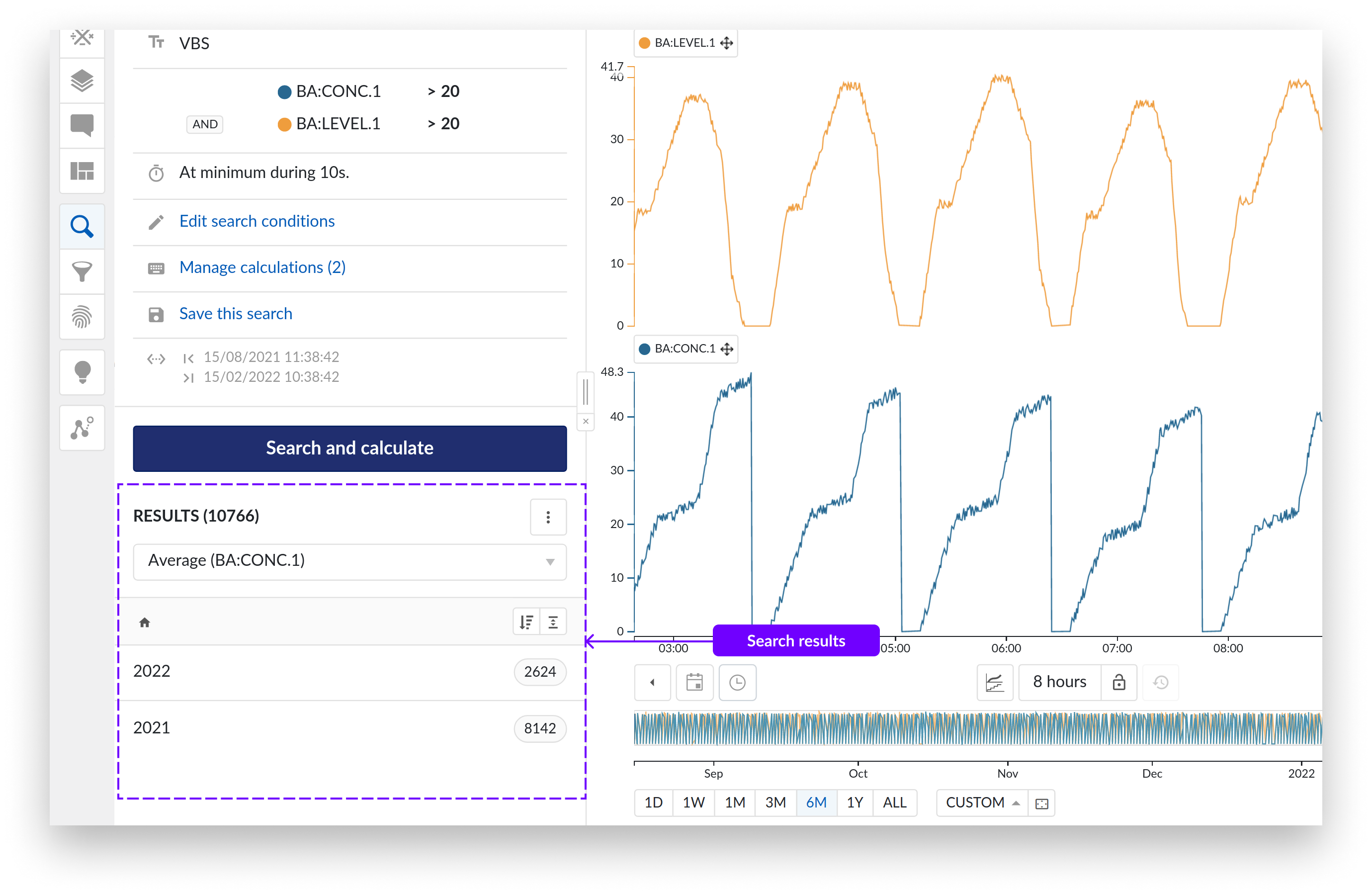
The current article describes how to work with the search result list. The following topics are covered:
Wenn Ihre Suche mehr als 10 Ergebnisse liefert, werden die Ergebnisse in Bins sortiert. Die (sortierten) Ergebnisse werden nach Datum (bei der Ähnlichkeitssuche nach Punktzahl) sortiert und standardmäßig in absteigender Reihenfolge angezeigt.
Die Gesamtzahl der Ergebnisse wird in der Kopfzeile des Ergebnisses angezeigt und die Anzahl der Ergebnisse in jedem Bin wird durch eine graue Beschriftung der entsprechenden Ablage angezeigt.
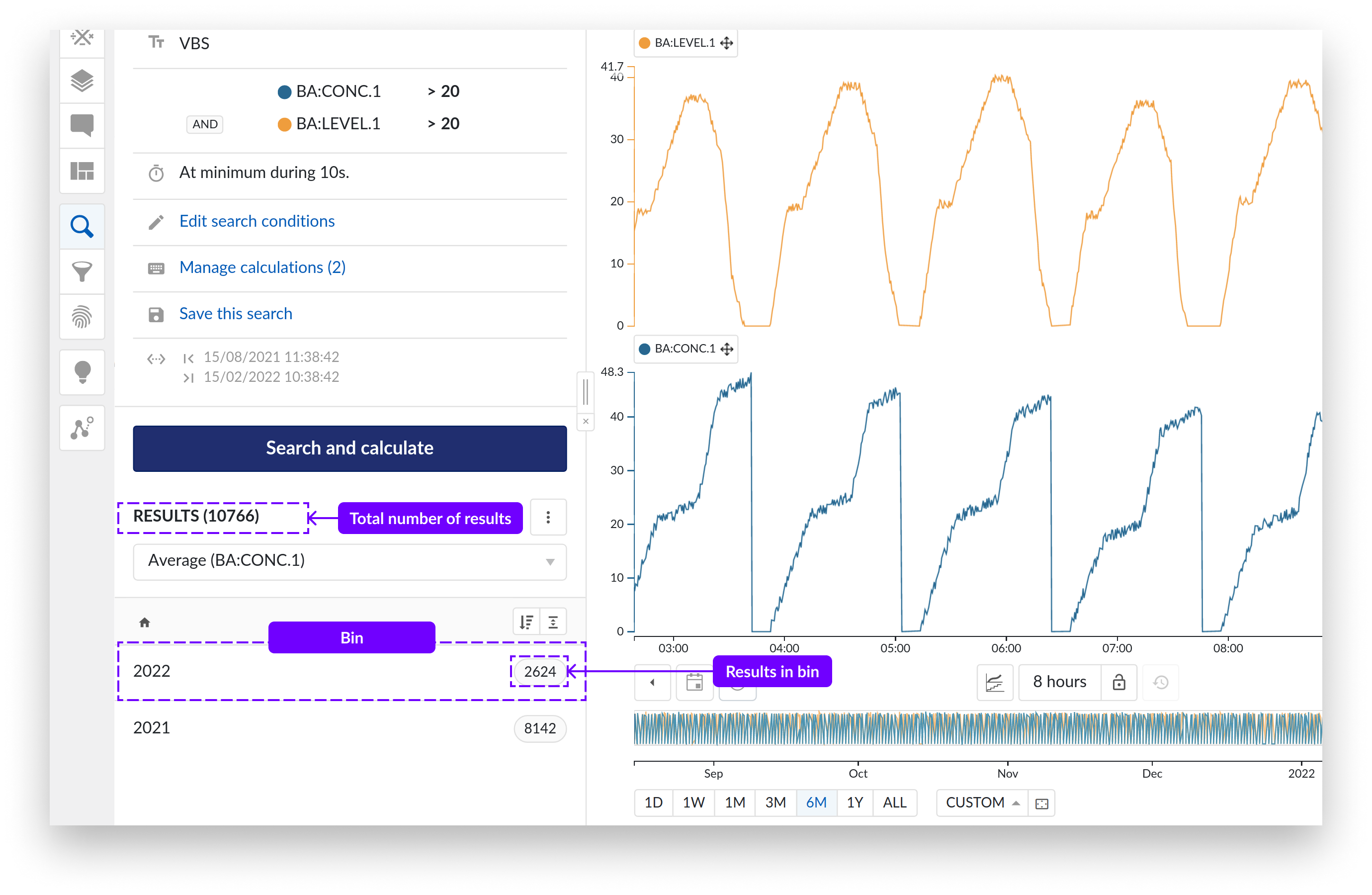
Um die Suchergebnisse aus einem Bin zu visualisieren, klicken Sie auf das im nächsten Screenshot gezeigte Symbol Die Suchergebnisliste zeigt nun die Ergebnisse dieses Bins an.
Wenn Sie z.B. auf die Schaltfläche "Verflachen" (Flattening) klicken, während Sie sich im Bin "Februar" befinden, werden alle Ergebnisse des Februars in einer Liste angezeigt.
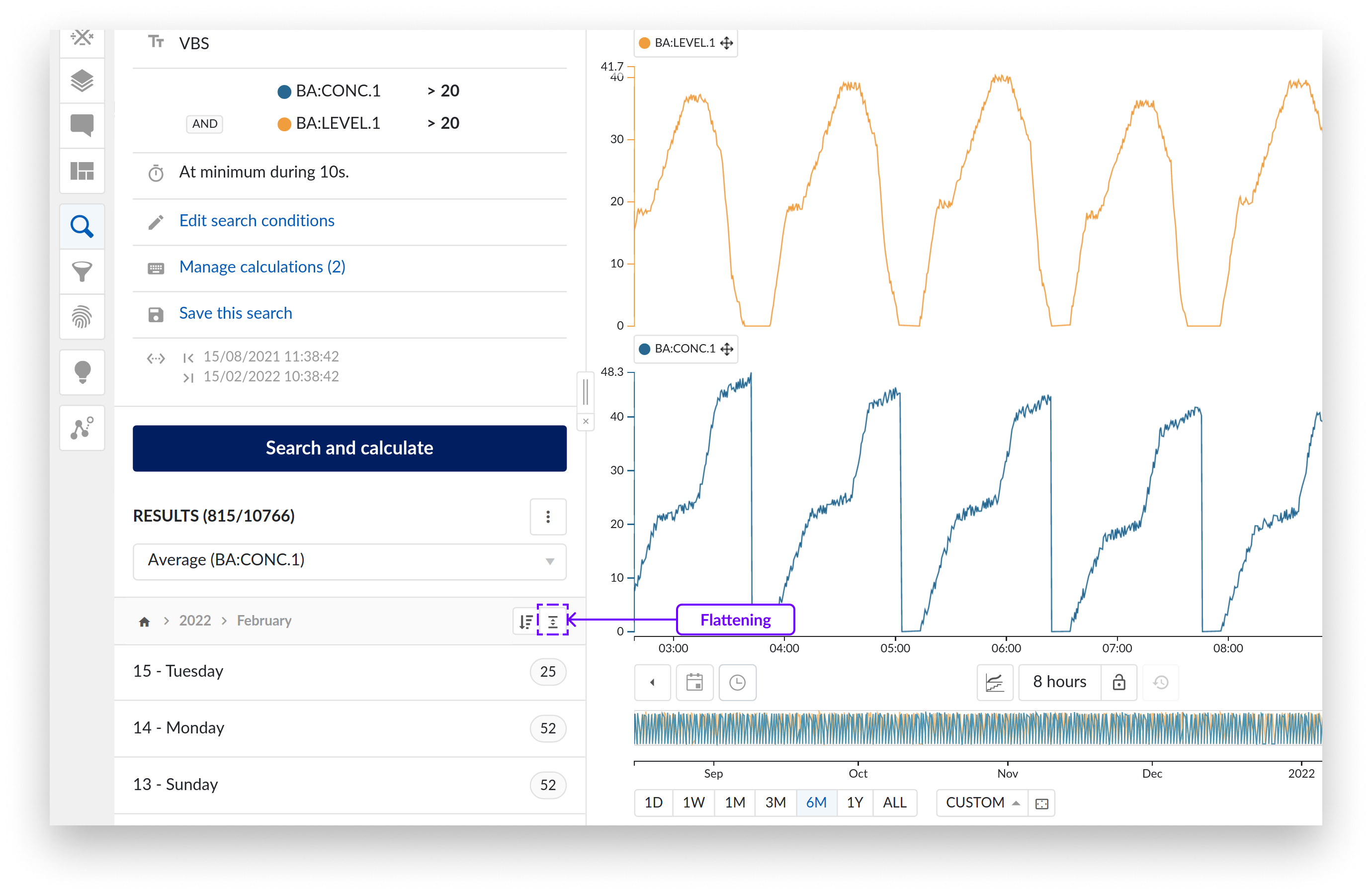
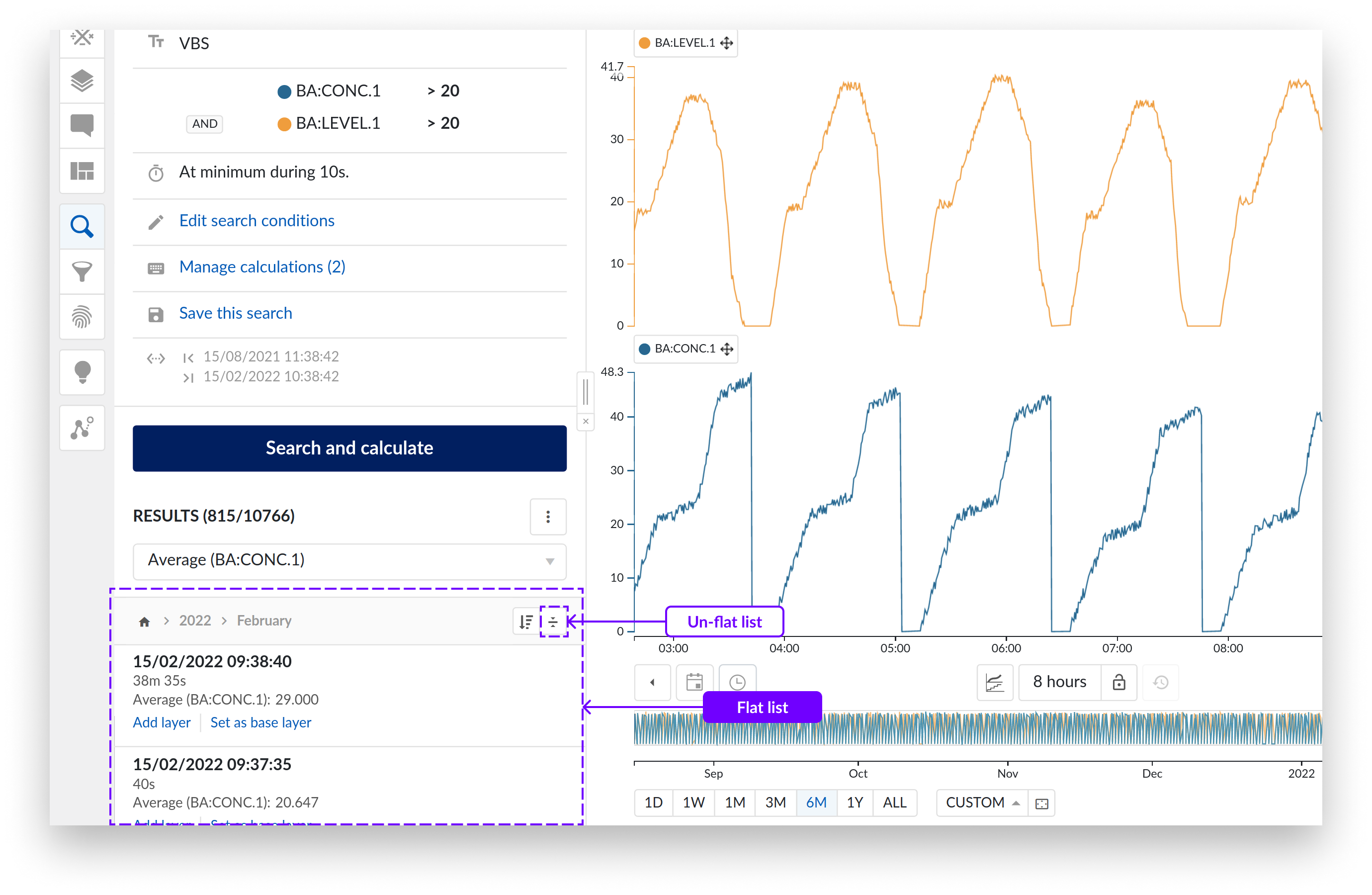
Um die Ergebnisse des Februar Bins wieder zu sehen, klicken Sie auf die Schaltfläche Verflachen (Flattening).
Sie können in der Liste blättern, bis Sie einen Zeitraum von Interesse gefunden haben. Sie können dann die Ergebnisse innerhalb der Bins auswählen und die Daten im Fokusdiagramm grafisch untersuchen oder andere Aktionen mit den ausgewählten Ergebnissen durchführen, siehe "andere Menüoptionen" unten.
Um in der Ergebnisliste nach oben zu gelangen, verwenden Sie das Symbol "Nach oben navigieren" unten rechts in der Ergebnisliste.
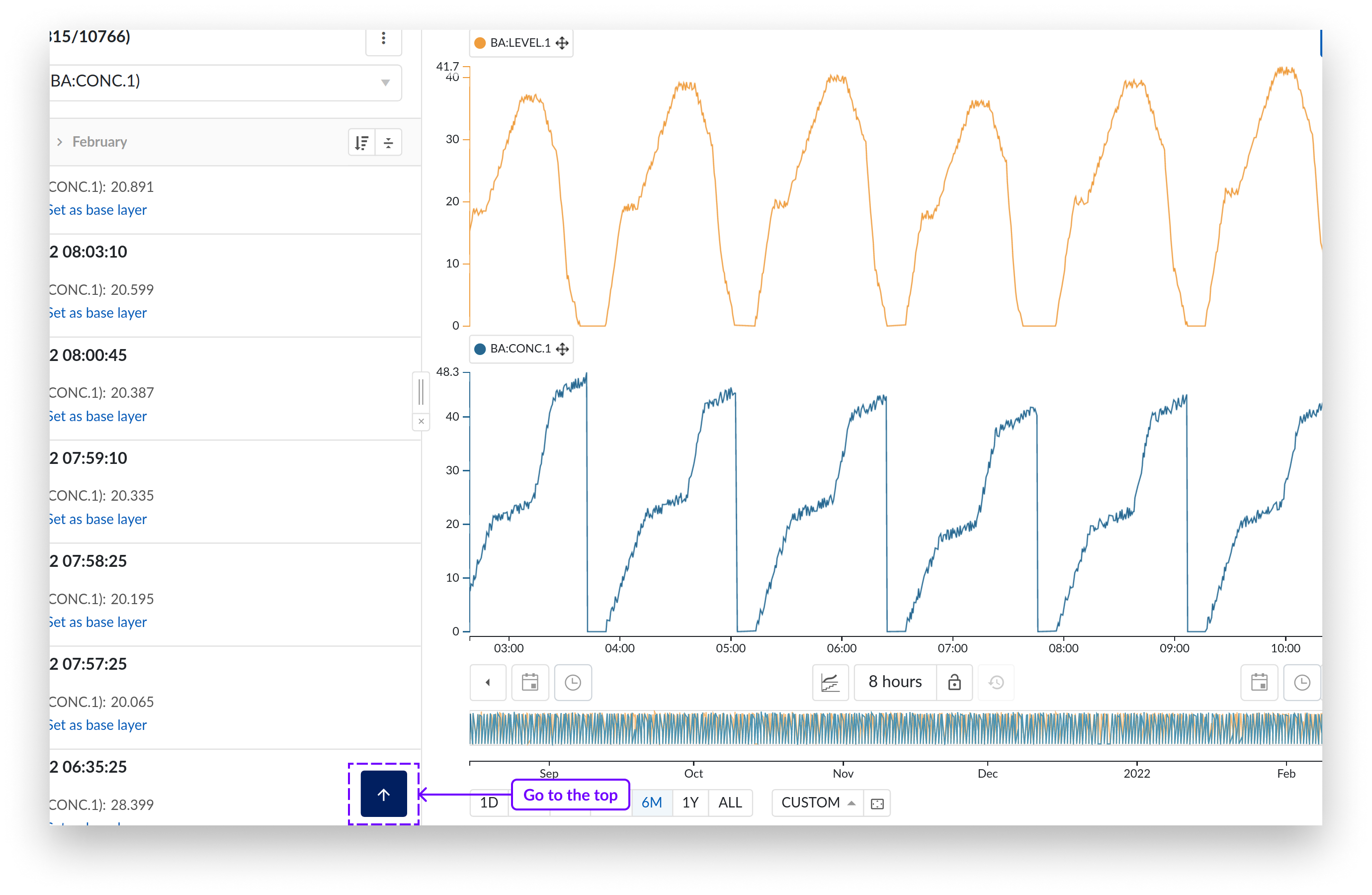
Sorting search results
You can sort the results ascending or descending, by clicking on the sorting icon shown in the next image. The arrow is always displayed down, and the bars will indicate if the results are sorted descending or ascending.
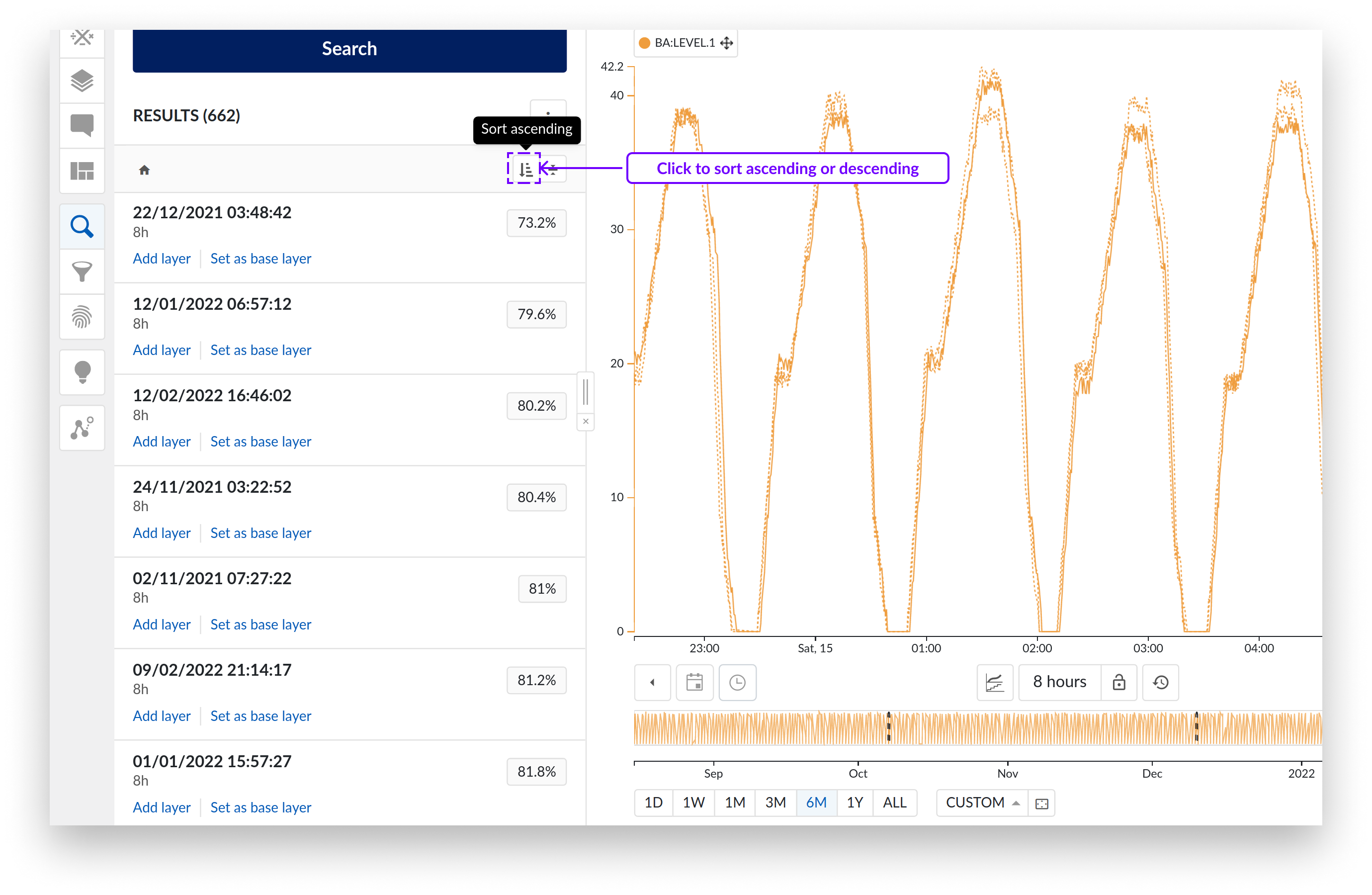
Um die Sortierung der Ergebnisse zu ändern, klicken Sie auf das Symbol mit den drei vertikalen Punkten in der oberen rechten Ecke der Ergebnisliste. Je nach Suchdimension sind verschiedene Sortieroptionen verfügbar:
Ähnlichkeitssuche: Sortieren Sie nach Punktzahl oder Datum
Wertebasierte Suche: Sortieren Sie nach Datum oder Dauer
Digitale Schrittsuche: nach Datum sortieren
Context-Item-Suche: Sortieren nach Datum oder Dauer
Betriebsbereichssuche: nach Datum oder Dauer sortieren
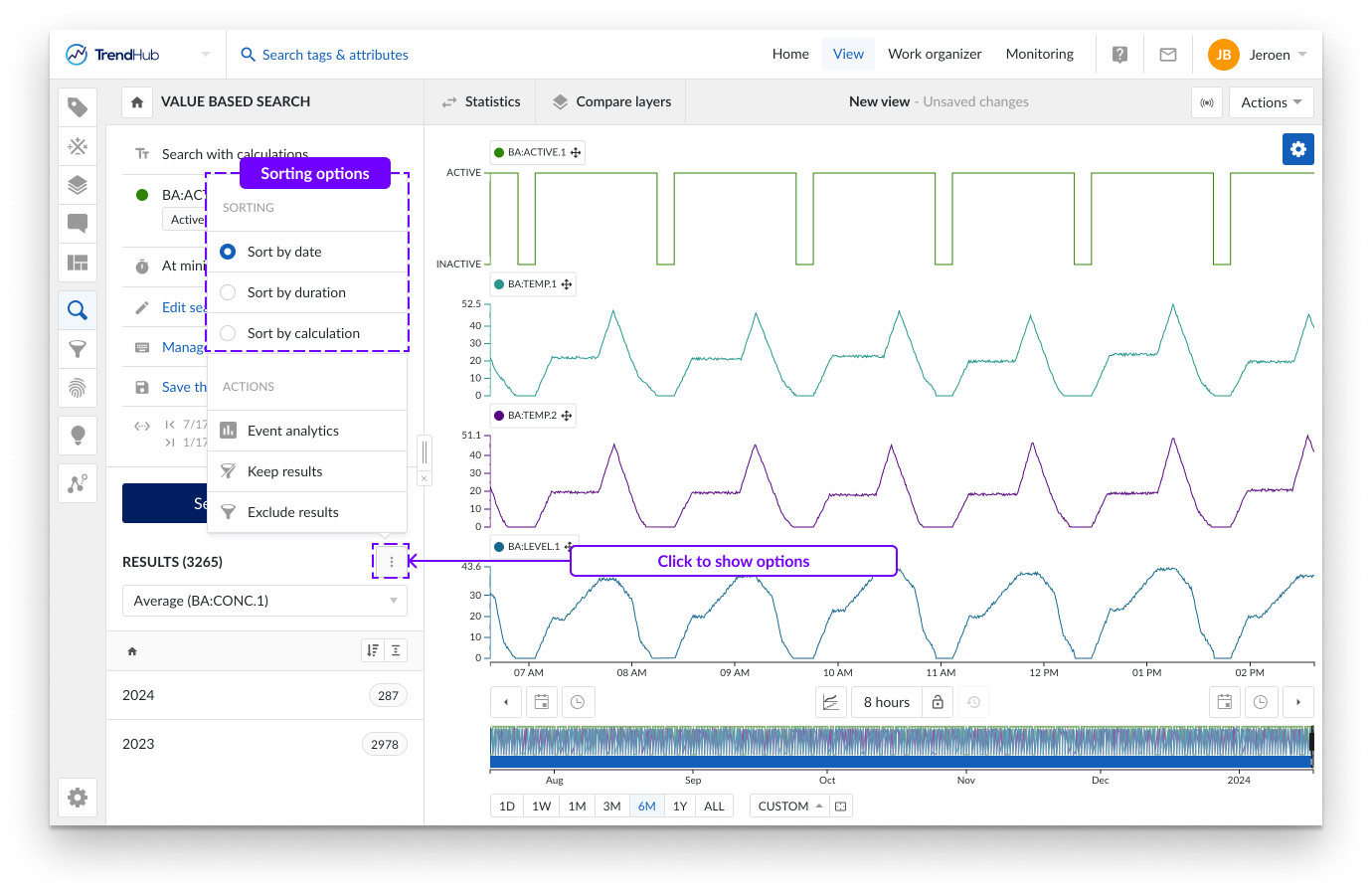
When you perform a calculation on the search results (refer to Calculations on Search results document), an additional option to sort the results by calculation will be provided.
Es gibt zwei Optionen, die Sie verwenden können, um einzelne Ergebnisse zu visualisieren:
Klicken Sie auf "Als Basisebene festlegen", um das Fokusdiagramm durch den entsprechenden Zeitabschnitt des Ergebnisses zu ersetzen. Das Ergebnis wird zur Basisebene (B) und andere Ebenen werden entfernt.
Klicken Sie auf "Ebene hinzufügen", um den entsprechenden Zeitabschnitt des Ergebnisses als neue Ebene hinzuzufügen (zusätzlich zur Basisebene). Überlagerungen können wieder entfernt werden, indem Sie auf "Ebene entfernen" klicken.
Anmerkung
Bei einer Ähnlichkeitssuche wird der Abfragezeitraum (ursprünglicher Zeitraum, von dem Sie ausgegangen sind) immer mit einem "Q" Symbol angezeigt.
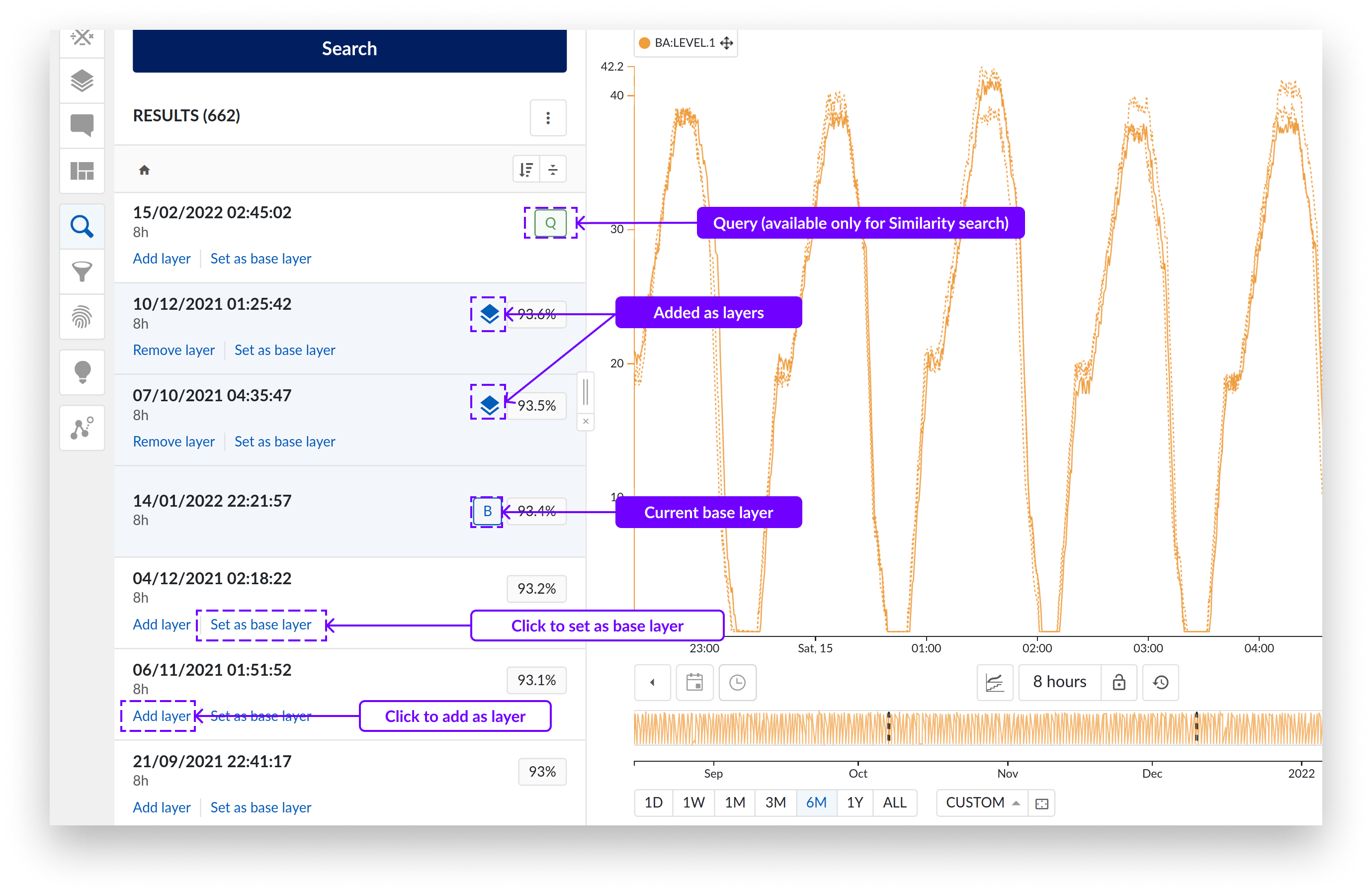
Neben den Sortieroptionen stehen Ihnen die folgenden Optionen für die Suchergebnisse zur Verfügung.
Ergebnisse behalten / Ergebnisse ausschließen
Mit dieser Option können Sie bestimmte Suchergebnisse herausfiltern oder bestimmte Suchergebnisse behalten.
Dies geschieht durch die Erstellung von Filtern für die Zeiträume zwischen den Suchergebnissen (Ergebnisse behalten) oder durch die Erstellung von Filtern für diese Suchergebniszeiträume (Ergebnisse ausschließen).
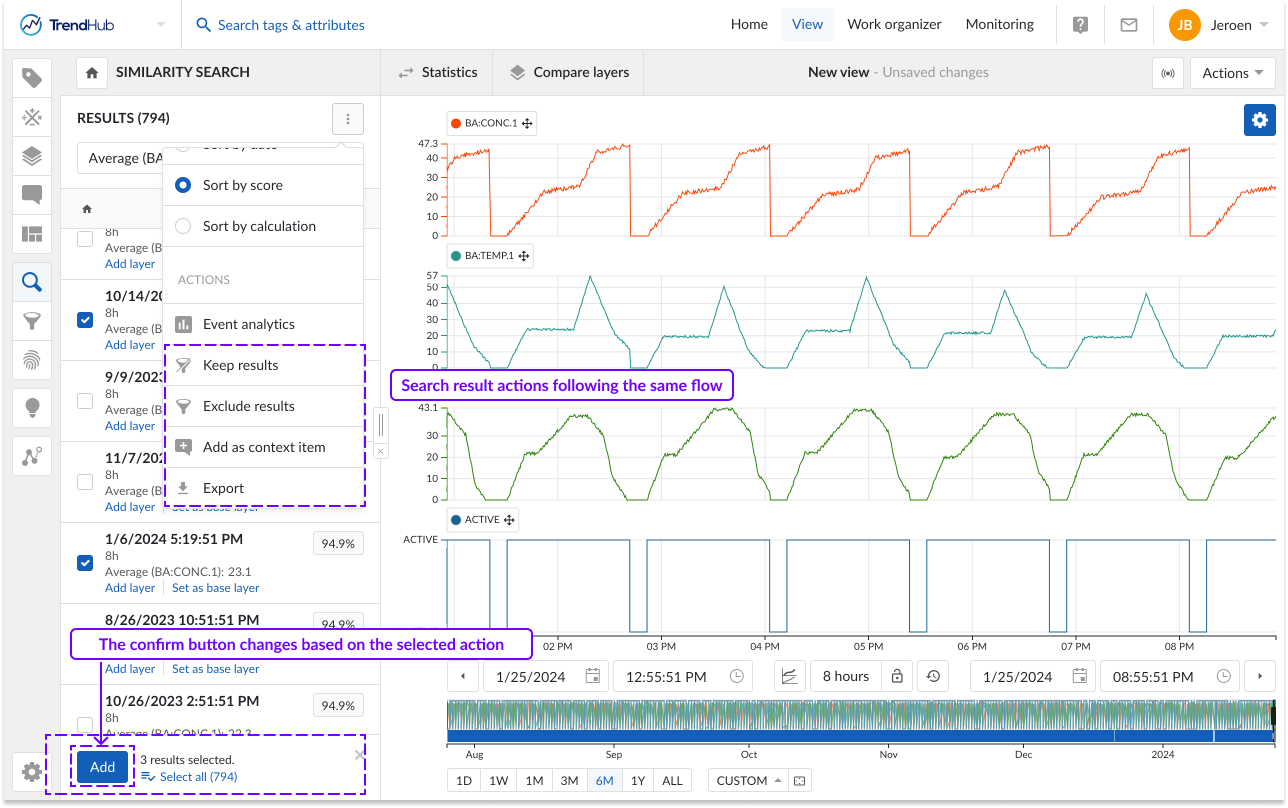
Als Context Item hinzufügen
Mit der Option "Als Context Item hinzufügen" können Sie Context Items für alle ausgewählten Suchergebnisse erstellen.
Exportieren
Als letzte Option können Sie auch alle Suchergebnisse in eine Excel-Datei exportieren.
Alle diese Optionen verwenden die gleiche Vorgehensweise, die in den obigen Abbildungen dargestellt ist Sobald eine Option ausgewählt ist, können Sie mit der Auswahl der gewünschten Suchergebnisse für die von Ihnen gewählte Aktion beginnen.
Sie können jederzeit sehen, wie viele Suchergebnisse ausgewählt sind, und Sie können ganz einfach alle Suchergebnisse in der aktuellen Ablage mit einem Klick auswählen. Klicken Sie dazu auf die Option "Alle auswählen (...)" in der Fußzeile rechts neben der Bestätigungsschaltfläche.
Anmerkung
Die Option "Auswahl löschen" erscheint, sobald alle Suchergebnisse ausgewählt sind.
Sobald Sie die gewünschten Suchergebnisse ausgewählt haben, klicken Sie auf die Schaltfläche Bestätigen, um die von Ihnen gewählte Option auszuführen.
Bei den Optionen zum Beibehalten/Ausschließen von Ergebnissen werden Sie feststellen, dass die Filter erstellt und zum Bereich der ungespeicherten Filter hinzugefügt werden.
Für die Option Context Items wird ein Seitenfenster angezeigt, in dem Sie eine Massenerstellung von Context Items durchführen können. Um diese Option abzuschließen, müssen Sie das Seitenfenster ausfüllen und bestätigen. Die Massenerstellung aller Context Items wird dann ausgelöst.
Anmerkung
Sobald die Aktion abgeschlossen ist, wird eine Benachrichtigung zum Benachrichtigungszentrum hinzugefügt.
Anmerkung
Weitere Informationen über das Format des Exports der Suchergebnisse finden Sie hier.
Bei der Option Export wird eine Meldung angezeigt, dass die Erstellung des Exports begonnen hat. Sobald die Erstellung der Datei abgeschlossen ist, wird eine Meldung im Benachrichtigungszentrum angezeigt. Wenn Sie auf diese Meldung klicken, wird die Exportdatei heruntergeladen.
Anmerkung
Der Download des Suchexports bleibt 7 Tage lang nach dem letzten Download verfügbar, bevor er abläuft.
Anmerkung
Weitere Informationen über die Erstellung von Context Items finden Sie hier.
Event analytics is also mentioned as one of the available actions in the search result options. It does, however, follow a completely different flow as the previously mentioned actions.
Event analytics allows you to analyse search results based on aggregated values of each search result. The duration, or score (in case of a similarity search) of each result is combined with the defined calculations on top of search results and can be presented in different visualisations. Next to the ad-hoc analysis on an event level, the event analytics pane can also be used to further refine your search result.
All previously mentioned actions can then be performed on the refined search result list.
Event analytics is explained in detail in this article.